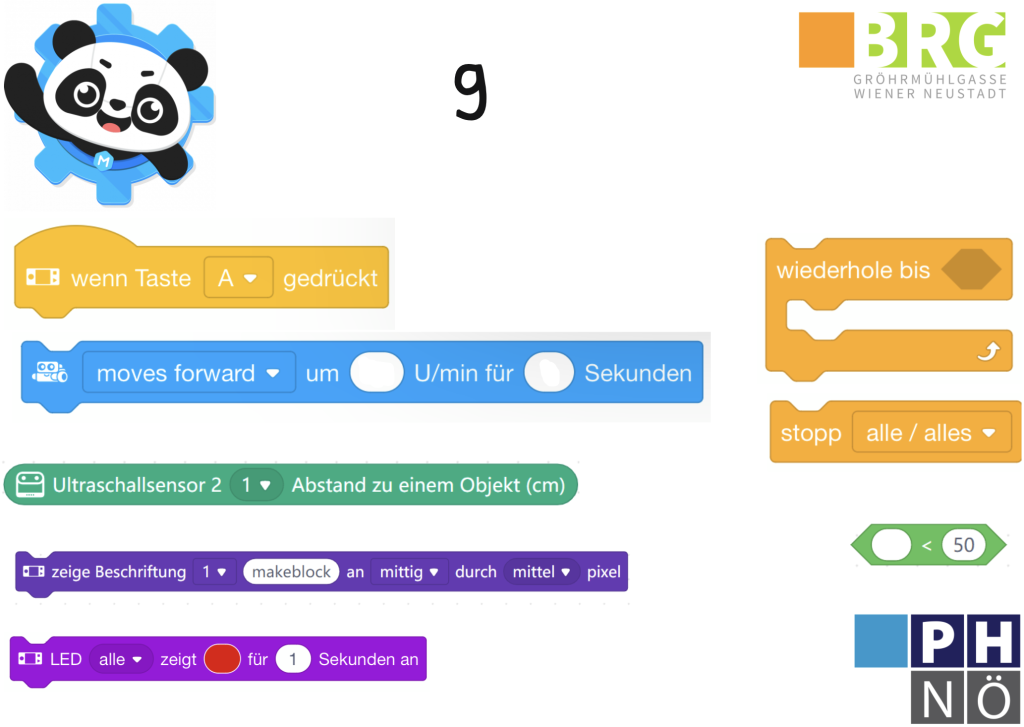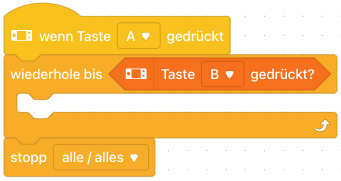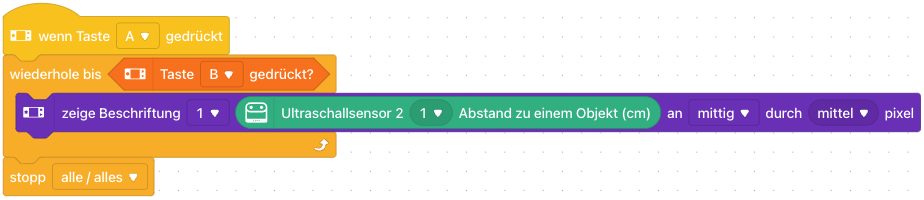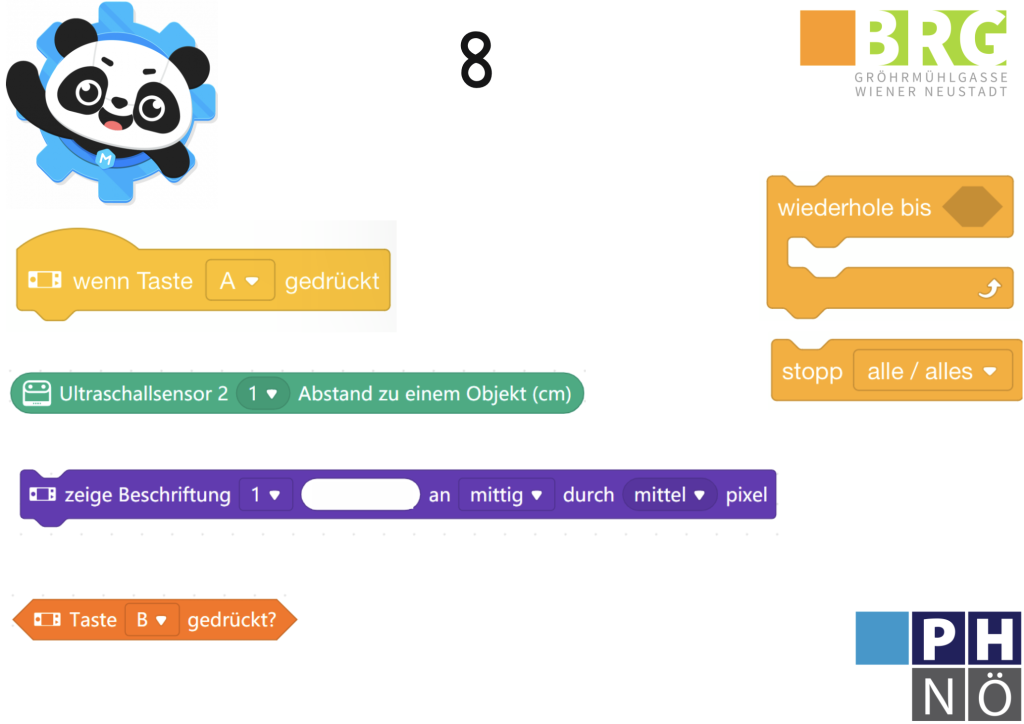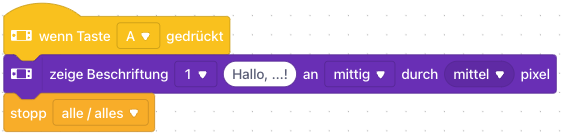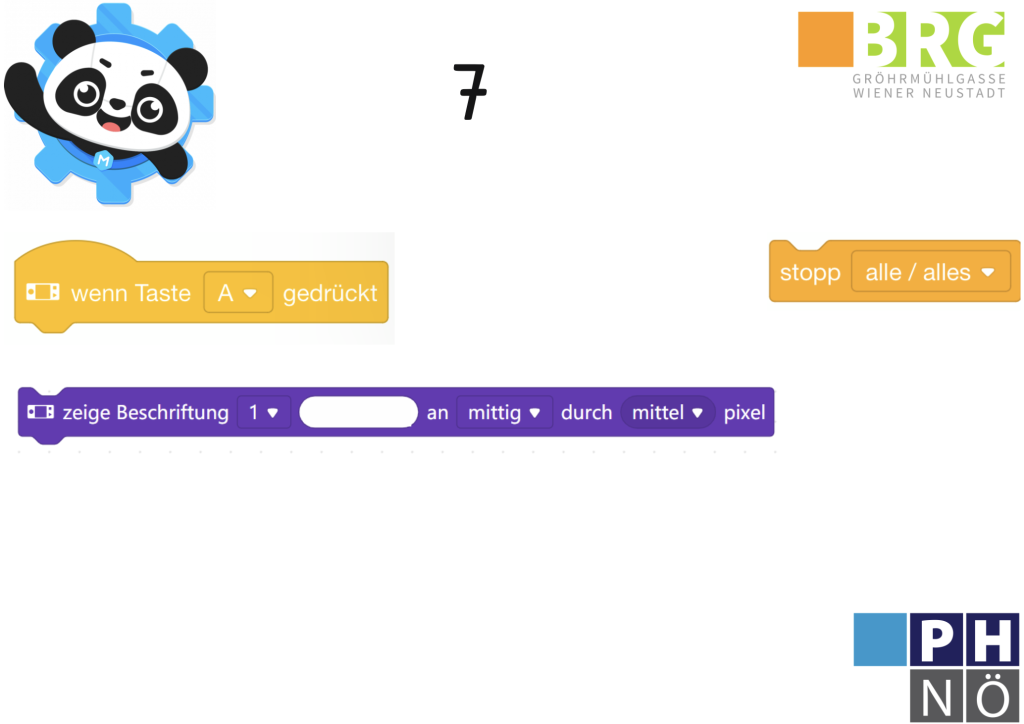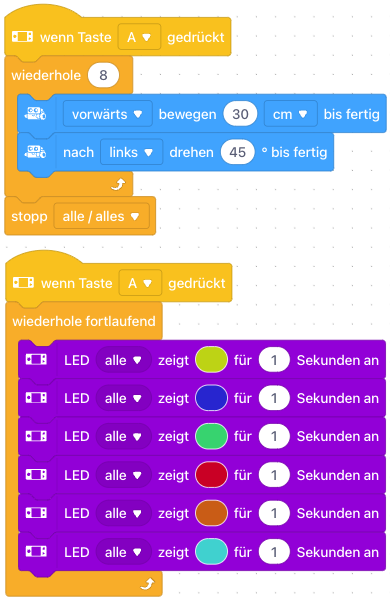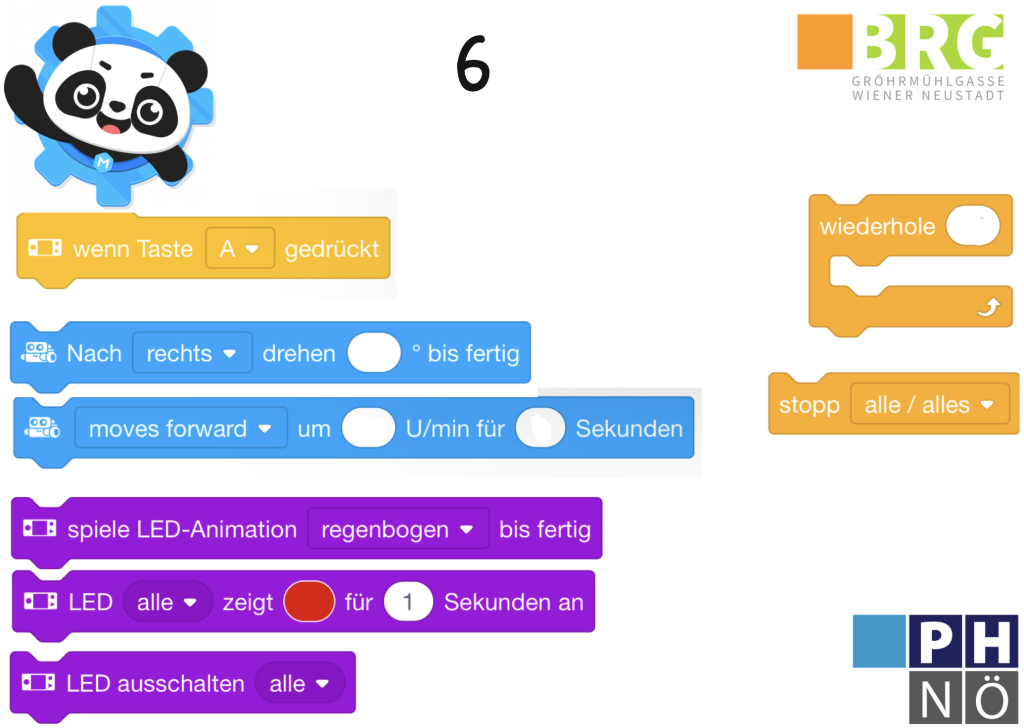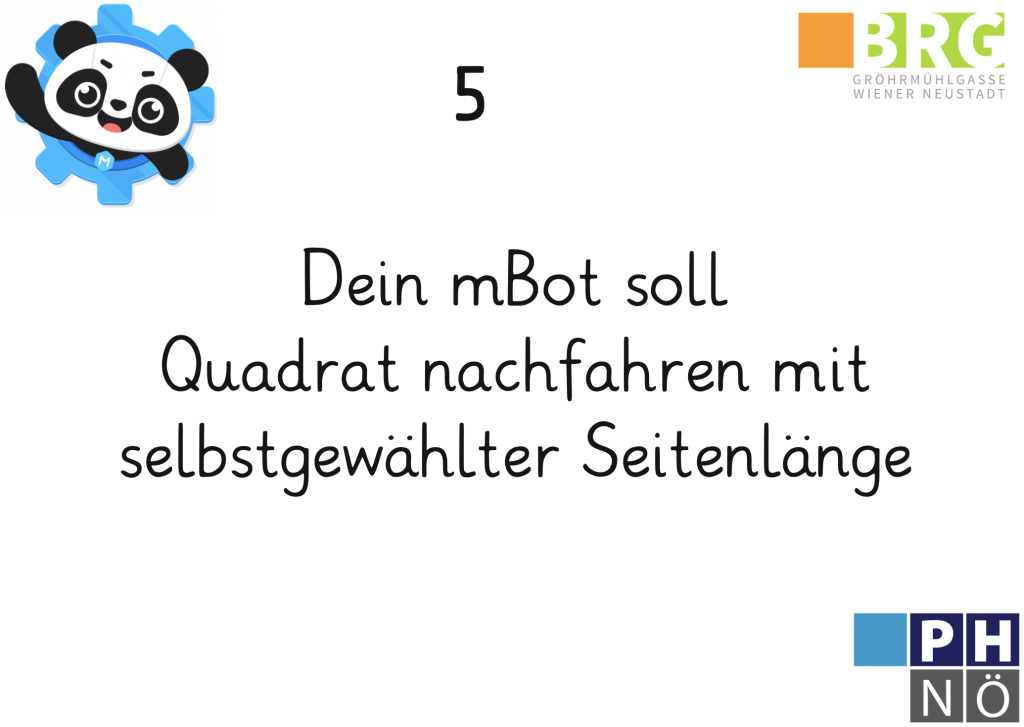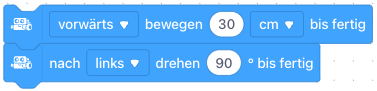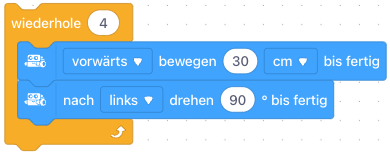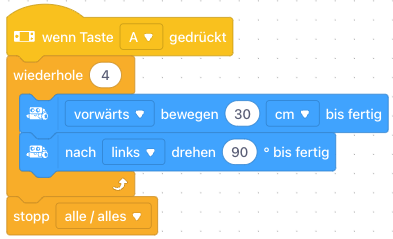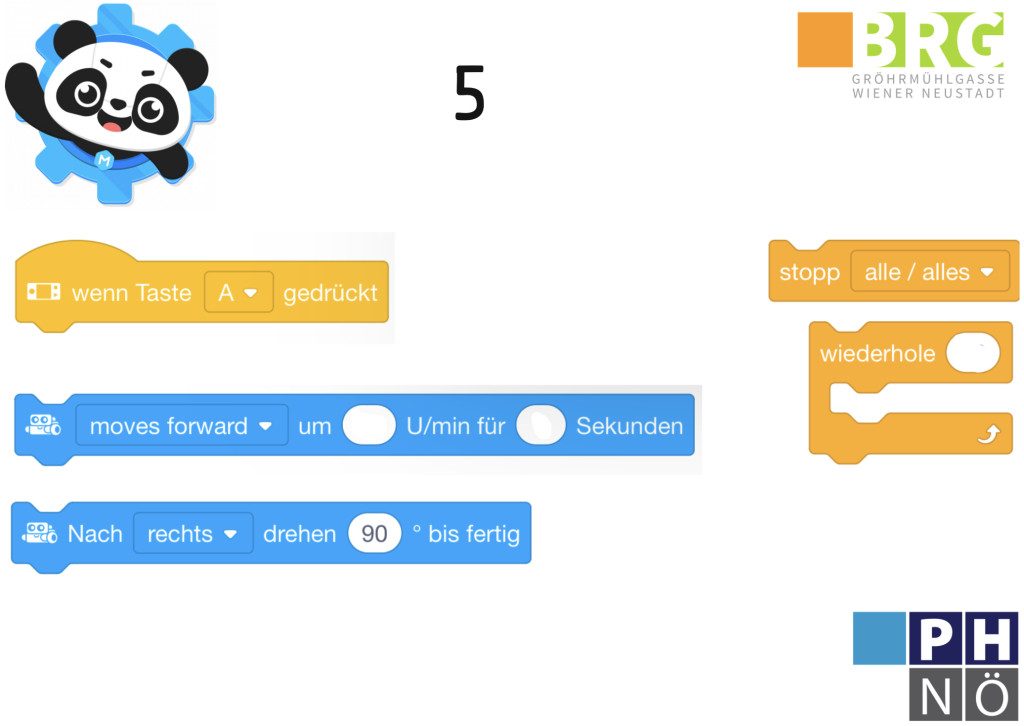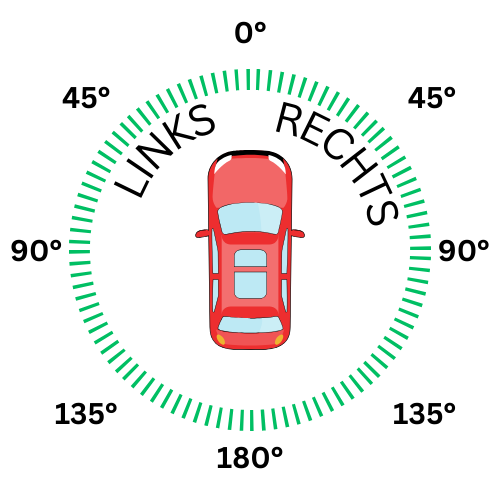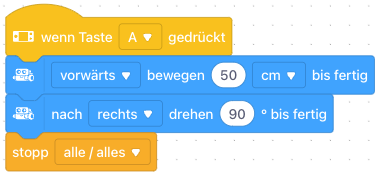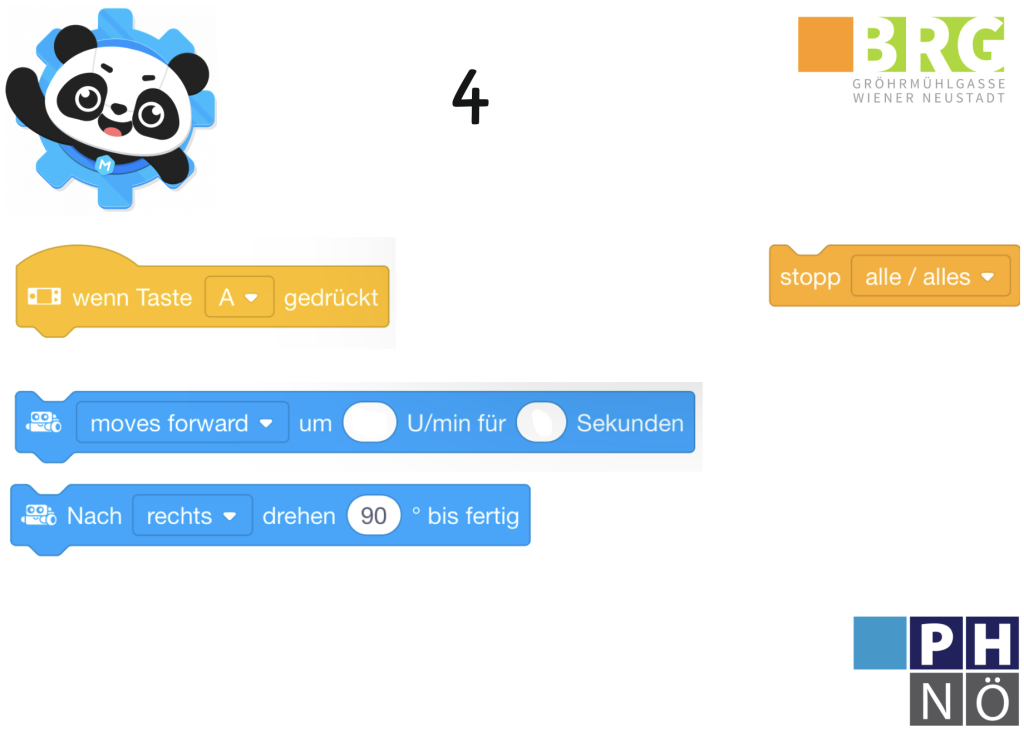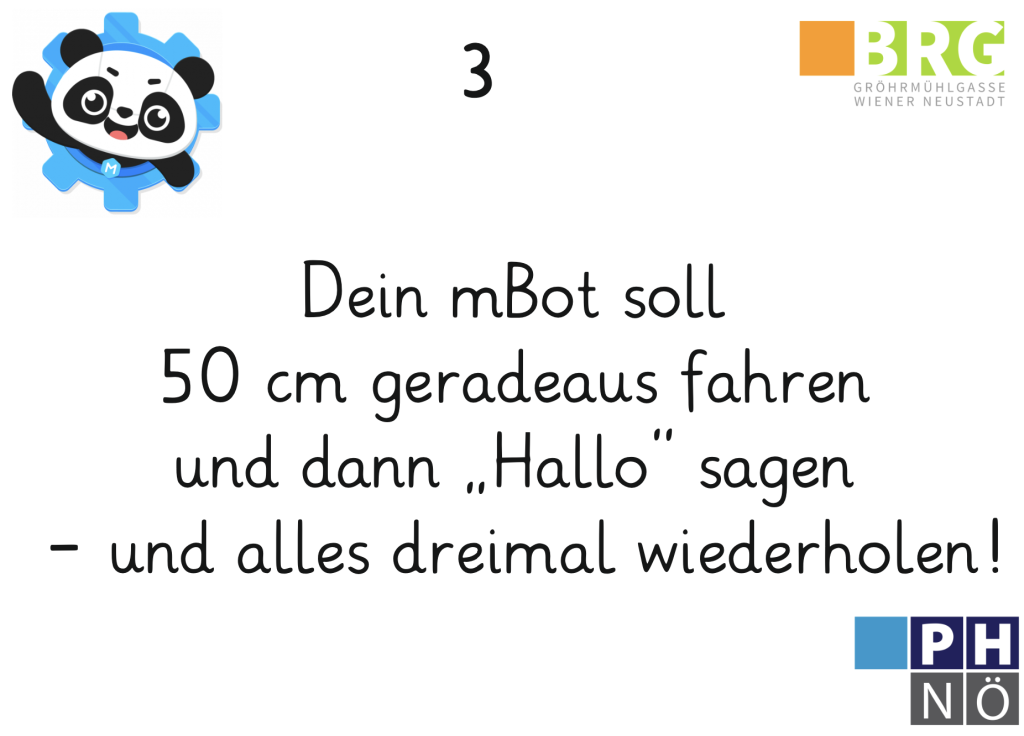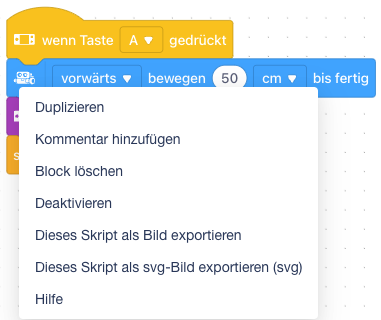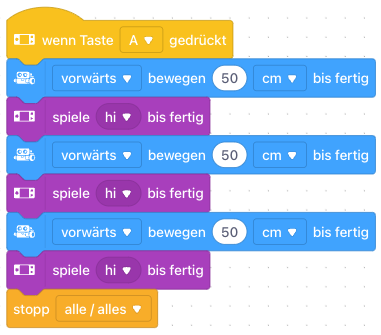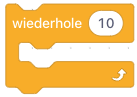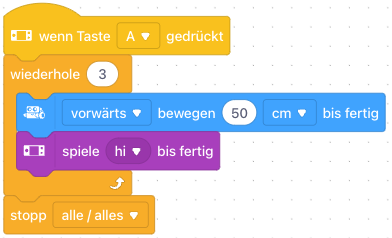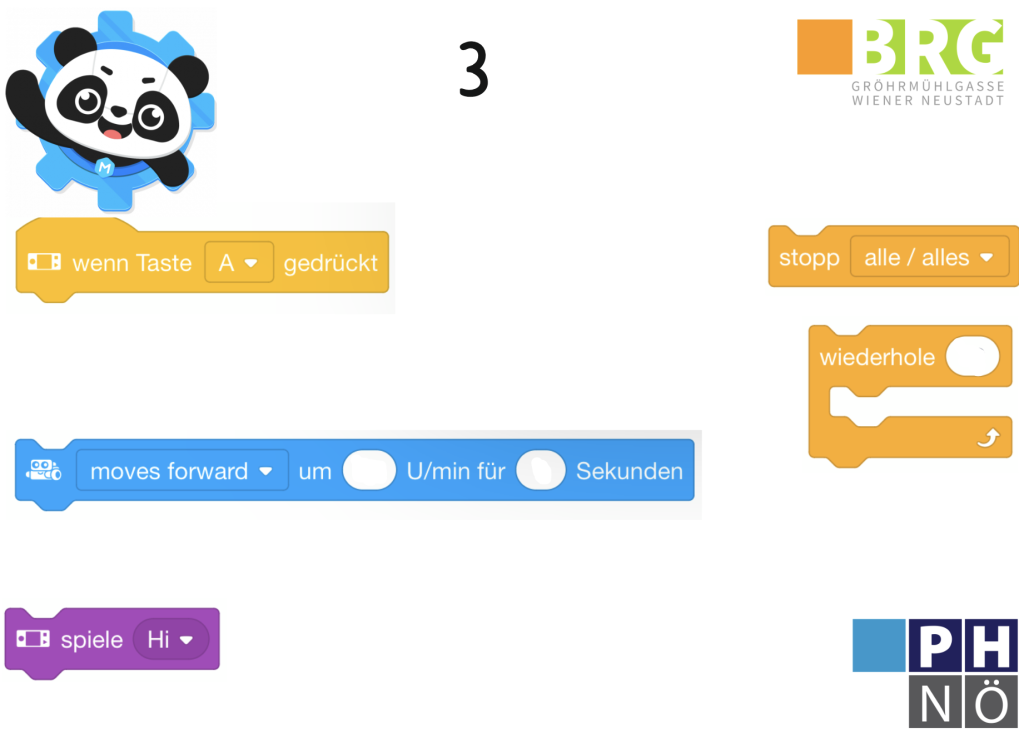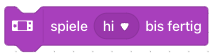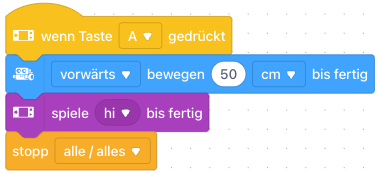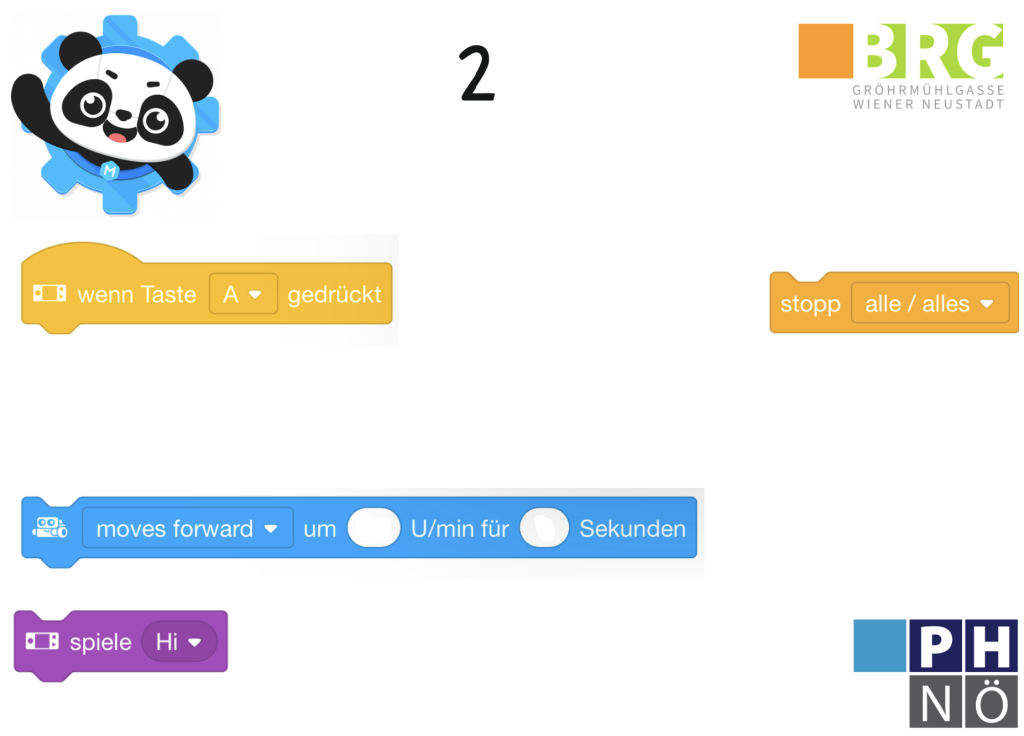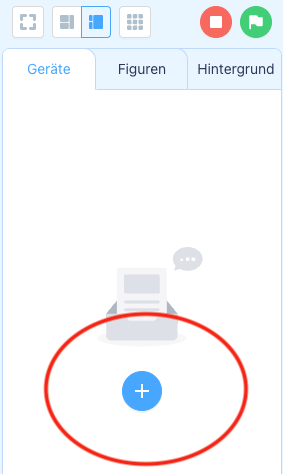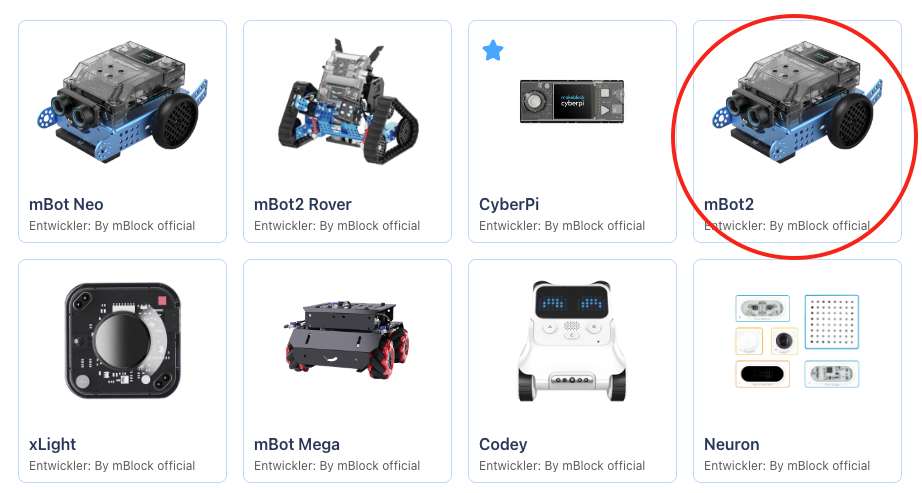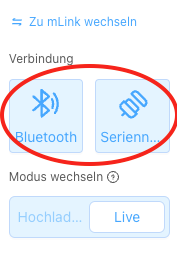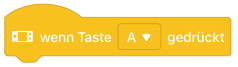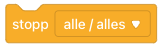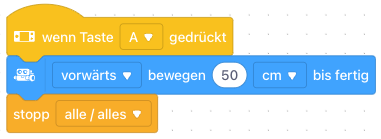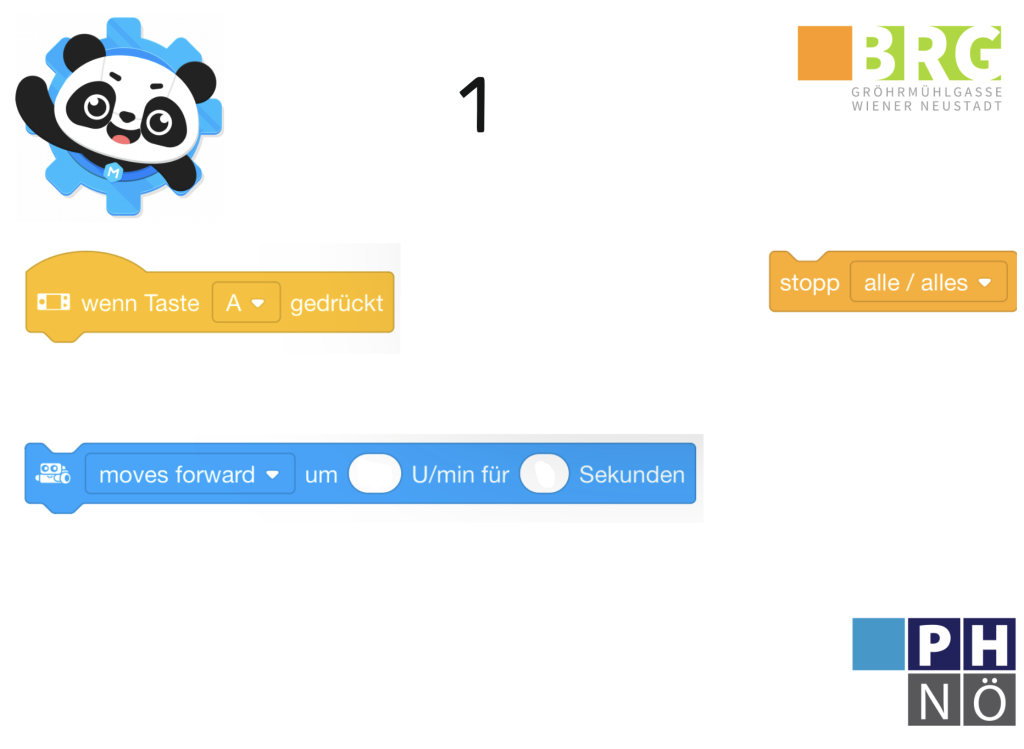Es ist Zeit für eine Aufgabe, in der du zeigst, was du schon alles kannst – Bewegungen, Schleifen, Abstandsmessung und LEDs. Ergänzen werden wir deine bisherigen Skills mit Operatoren – so wirst du langsam ein Coding-Genie:
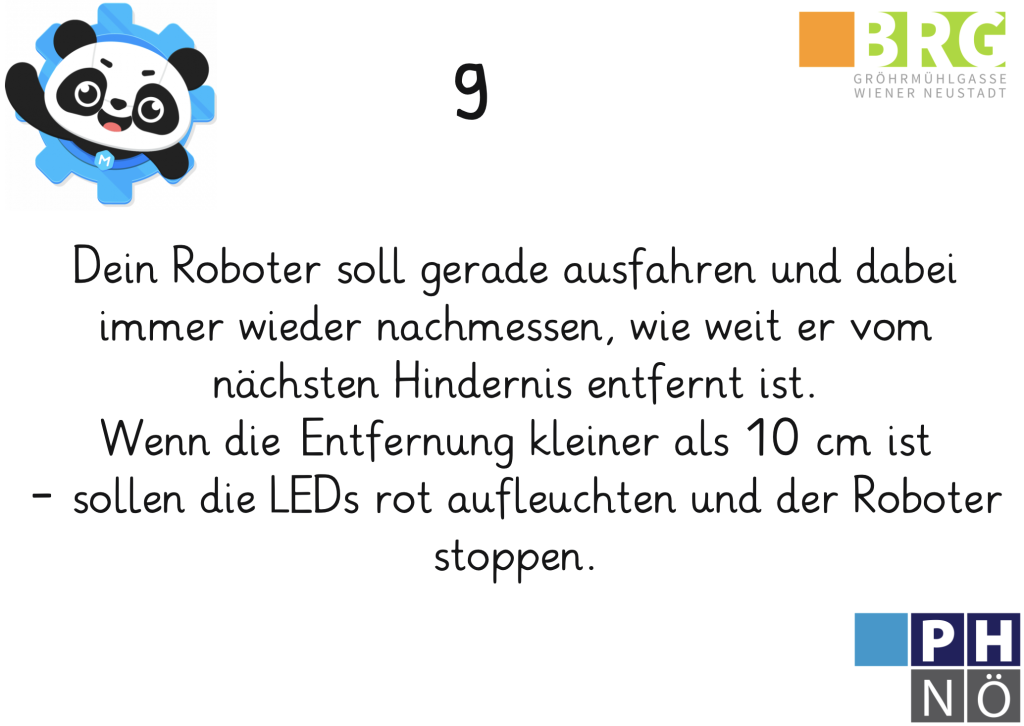
Dein Grundgerüst aus der vorherigen Aufgabe kannst du hier wieder verwenden, aber du musst kleine Änderungen machen und zusätzlich OPERATOREN verwenden. Operatoren sind wichtige Elemente in der Programmierung, mit denen du rechnen, vergleichen und Befehle verknüpfen kannst. Ein paar Beispiele für den mBot wären:
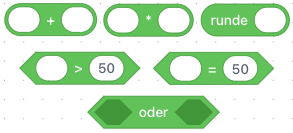
Sieh dir die Aufgabe nochmal an: „Wenn die Entfernung KLEINER ALS 10 CM ist“ kannst du mit den Operatoren auch als Code ausdrücken. Suche dazu einen, der dieses KLEINER ALS beschreibt und baue ihn mit der Bewegung, Abstandsmessung und Lichtanzeige zu einem vollständigen Programm zusammen. Die Lösung findest du wie immer weiter unten.
Erinnere dich an dein Grundprogramm aus der letzten Aufgabe. Auch diesmal wollen wir den Code mit der Taste A starten und ausführen bis eine bestimmte Situation eintrifft:
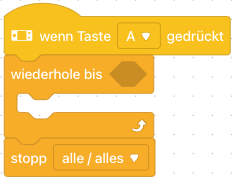
Diese bestimmte Situation „Wenn die Entfernung kleiner als 10 cm ist“ können wir durch den Operatoren KLEINER ALS ausdrücken:
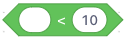
Was vergleichen wir jetzt mit diesen 10 cm? Hier kommt unser Ultraschallsensor aus der letzten Aufgabe ins Spiel – während der mBot fährt wird immer wieder verglichen, ob er noch über 10 cm vom Hindernis entfernt ist:

In der Schleife zeigst du wieder den aktuellen Abstand als Beschriftung an und lässt den Roboter vorwärts fahren:

Die Schleife wird beendet, sobald der Abstand kleiner als 10 cm ist – sobald diese Bedingung eintritt schaltest du die LEDs ein und stoppst den Roboter. Diesen Code fügst du NACH der Schleife ein:
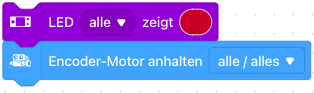
Dein fertiger Code könnte so aussehen:
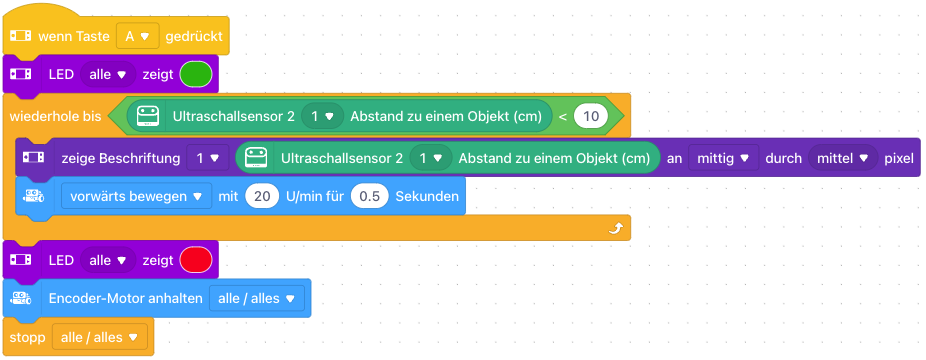
Lass deinen Roboter fahren und beobachte, ob er wirklich vor dem Hindernis stehen bleibt. Du kannst den Code auch erweitern und den mBot einen Tanz aufführen lassen, sobald er sein Ziel erreicht hat!
Die nächste Aufgabe baut wieder auf deinem neu gewonnenen Wissen auf und ermöglicht deinem mBot seine erste Freifahrt!
Hier findest du nochmal einen Überblick der Blöcke, die du für diese Aufgabe verwenden konntest: